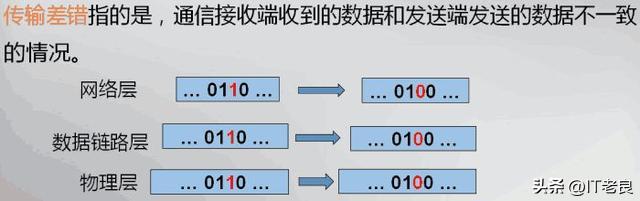怎样将转换为mp3格式(怎么将转为音频mp3格式)
出于一些需要,很多人需要将视频中的音频提取出来供自己独立使用,特别是那些做剪辑的伙伴,提取视频中的音频文件更是日常的操作。有很多专业的人士会使用专业的剪辑软件来将视频转为音频MP3格式,但是过于专业的操作,一定会劝退很多新手小白。那新手,小白们想要将视频转为音频mp3格式有没有简单的操作方法呢?
其实对一些新手小白来说,根本无需去学习那些专业的剪辑方法,如果只是单纯的需要视频中的音频文件,我们只需借助某些软件中的视频转音频功能,将视频转换成MP3格式即可,像软件优速视频处理大师就拥有这个功能,并且操作十分简单,基本点点按键就能完成了。下面我们就来分享怎么将视频转为音频mp3格式的操作步骤,希望能帮助到大家。
需借助的软件工具名称:优速视频处理大师
工具下载地址:https://download.yososoft.com/YSVideos/YSVideos_TTY.exe

将视频转为音频mp3格式的步骤:
第一步:打开电脑下载需要使用到的软件工具“优速视频处理大师”,安装成功后双击打开软件,在软件功能栏中找到并选择【视频转音频】功能,这里支持的多种视频格式,多达二十多种。

第二步:点击软件左上角的【添加文件】按钮,选择需要转音频的视频文件,并全部添加到软件中,软件支持批量添加,批量转换。然后我们在右侧的格式下拉框中将转换后的音频格式设置成为“mp3”格式。

第三步:在启动正式的转换前,设置一下输出目录文件夹,用以保存一会儿转换好的MP3音频文件。设置完成后,点击【开始转换】按钮,这样软件就开始将视频转成MP3格式了。很快软件就将我们刚才设置好的输出文件夹自动弹出并打开,这时说明软件已将视频全部转化成MP3格式的音频文件。

第四步:最后我们在输出文件夹中可以看到了已经转换好的MP3文件。如图所示,说明视频转音频MP3格式成功。

以上就是今天分享的“怎么将视频转为音频mp3格式”全部内容,如需了解更多音频文件的处理功能,或者您还想进一步学习多一点的办公小技巧,可以关注我们查看往期内容,也可以等待后续的精彩分享哦~
,免责声明:本文仅代表文章作者的个人观点,与本站无关。其原创性、真实性以及文中陈述文字和内容未经本站证实,对本文以及其中全部或者部分内容文字的真实性、完整性和原创性本站不作任何保证或承诺,请读者仅作参考,并自行核实相关内容。文章投诉邮箱:anhduc.ph@yahoo.com